本文基于Java18开发。
注意:如果只是使用qtjambi.jar包开发,不需要研究qtjambi开源项目代码,请忽略,直接在自己开发的项目中添加qtjambi.jar包和qtjambi-native-windows-x64-6.6.0.jar包即可。当然QT还是需要安装和配置环境变量的。
一、QT安装
1、准备工作
可到官网Get and Install Qt with Qt Online Installer | Qt 6.6左上角下载。
也可使用这个安装包文件夹里的直接在线安装。
链接:https://pan.baidu.com/s/1M2w40RhcsGubvIlixCiECg
提取码:55pw
但你都需要注册官网注册一个账号,这是前提。

本文是windows桌面应用示例,其他如安卓等可类似使用。
2、开始安装
第一步,登录,填入注册的账号
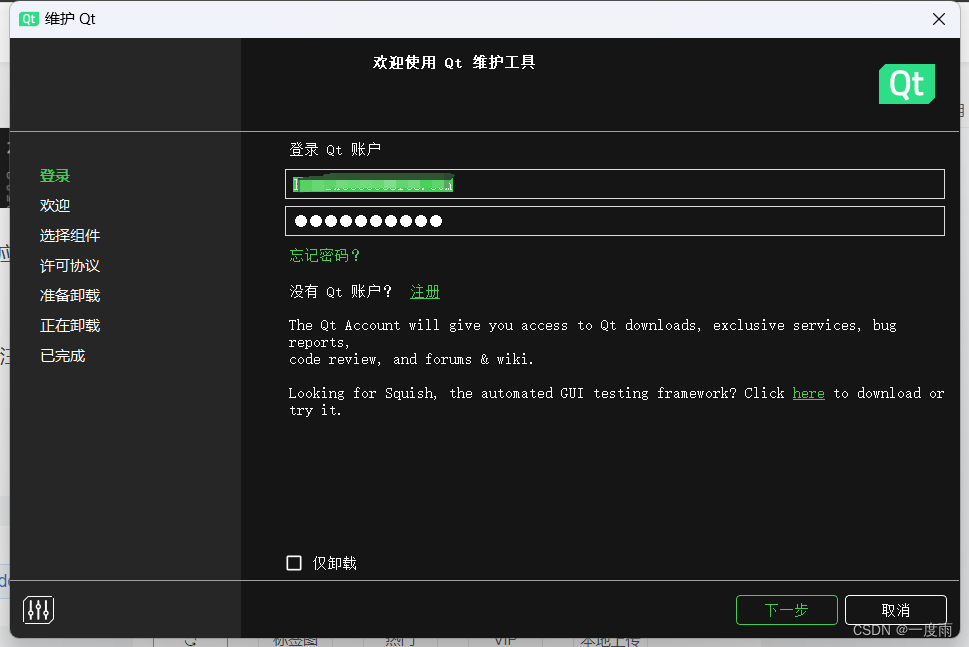
第二步
直接下一步。我是已经安装了的。

第三步
有安装路径选择,就修改一下自定义的路径即可。注意:记住安装路径。选择组件,可简单点按照下图选即可,QT版本选择6.6.0,后续可自行增添组件,最好不要乱动版本。

第四步
一路往下安装即可。
3、环境变量配置
全部安装完成,配置系统变量,如图,

到此,QT安装基本结束。要添加或者删除组件,请到安装目录下:
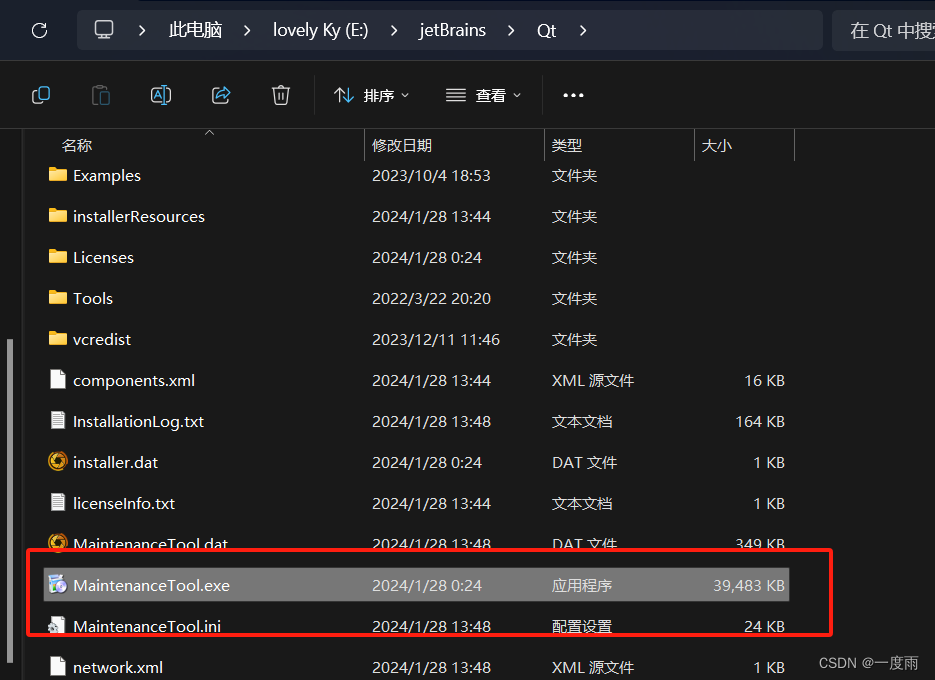
二、qtjambi开源项目
1、获取源码
项目地址:https://github.com/OmixVisualization/qtjambi.git
这里也有issue和discussion,若有问题,可检索一下。
把代码压缩包下下来,解压缩。
2、运行项目
打开Idea,选择open,定位到代码目录。


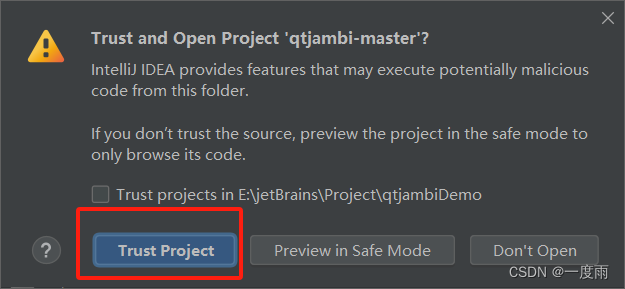
选择相信。
如图所示,设置ant文件夹

1)新建resources文件
然后在java目录下新建文件夹命名为resources,作为资源文件夹。


到此,将上文网盘里的3个jar文件复制到项目文件目录的resources文件夹下。

回到Idea,等一下刷新出3个jar。
或者file下操作重启Idea


直接重启。

然后依次右键jar包,如下操作:


可修改名称,不如直接默认即可。
结果如下:
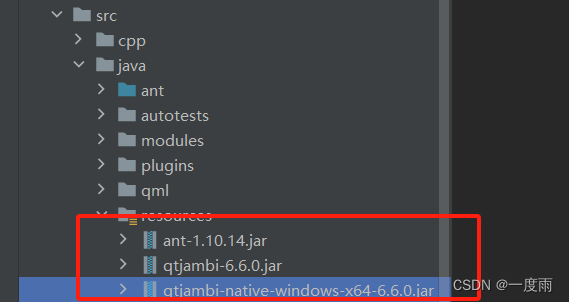
如果三个jar包失效了,可重复操作上述步骤,重新加入library。
2)新建Main主类
右键ant文件夹,new一个包,自定义名称。如图,我命名为org.qtdemo.

右键新建的包,新建Javaclass主类,我命名为Main.
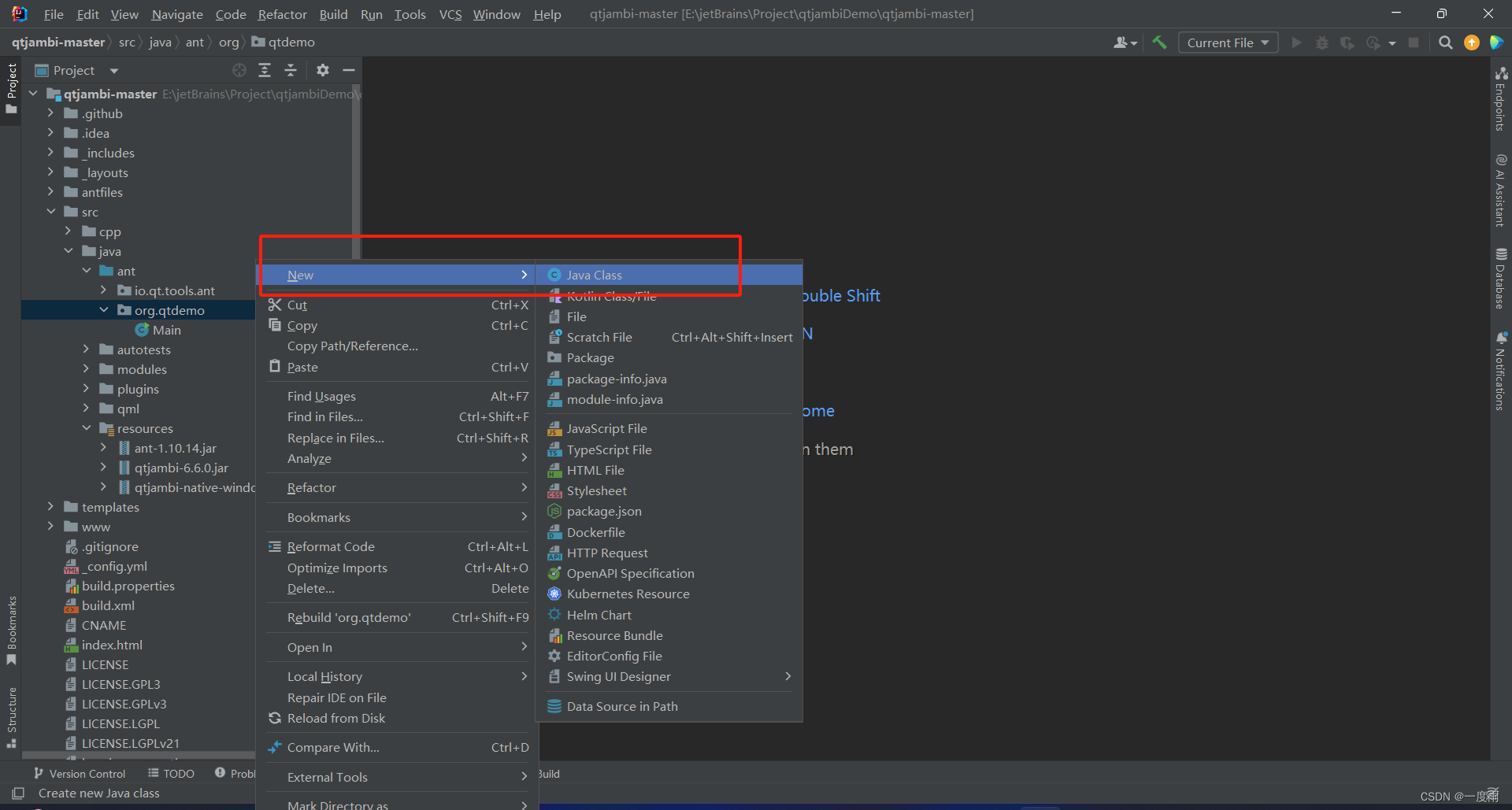
3)先不要build项目
右键项目,选择如图选项。

如图设置output路径,

在项目下新建out文件夹即可。
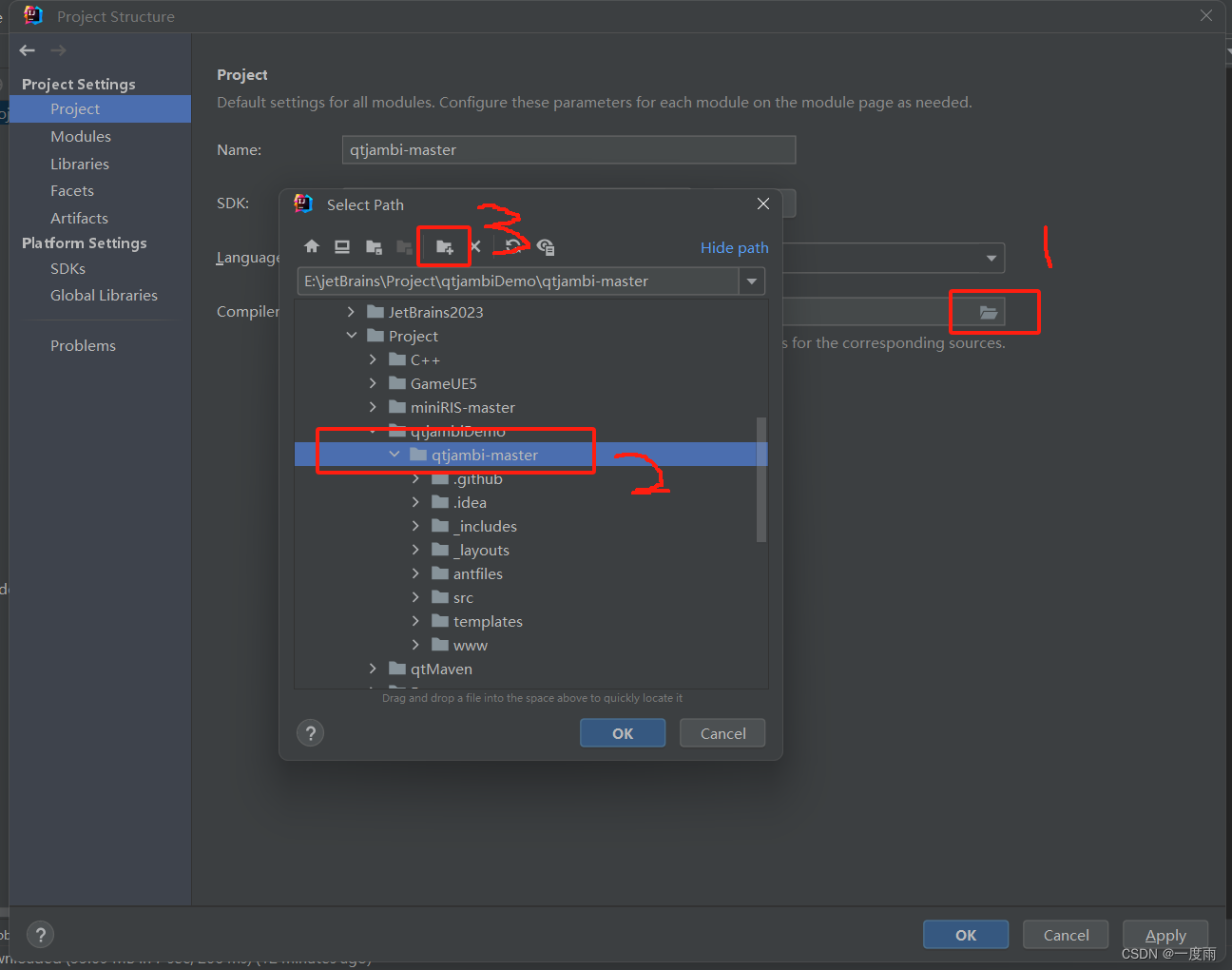
效果如下:

然后,有一部分需要纠错。
打开图示类,

类中有2个,如下错误,将dir改为directory即可。

也就是File参数的形参。

回到Main类,添加代码,

package org.qtdemo;
import io.qt.widgets.QApplication;
import io.qt.widgets.QMessageBox;
public class Main {
public static void main(String[] args) {
QApplication.initialize(args);
QMessageBox.warning(null, "QtJambi_Demo", "I love Ky!\n");
QApplication.shutdown();
}
}
4)build
5)run
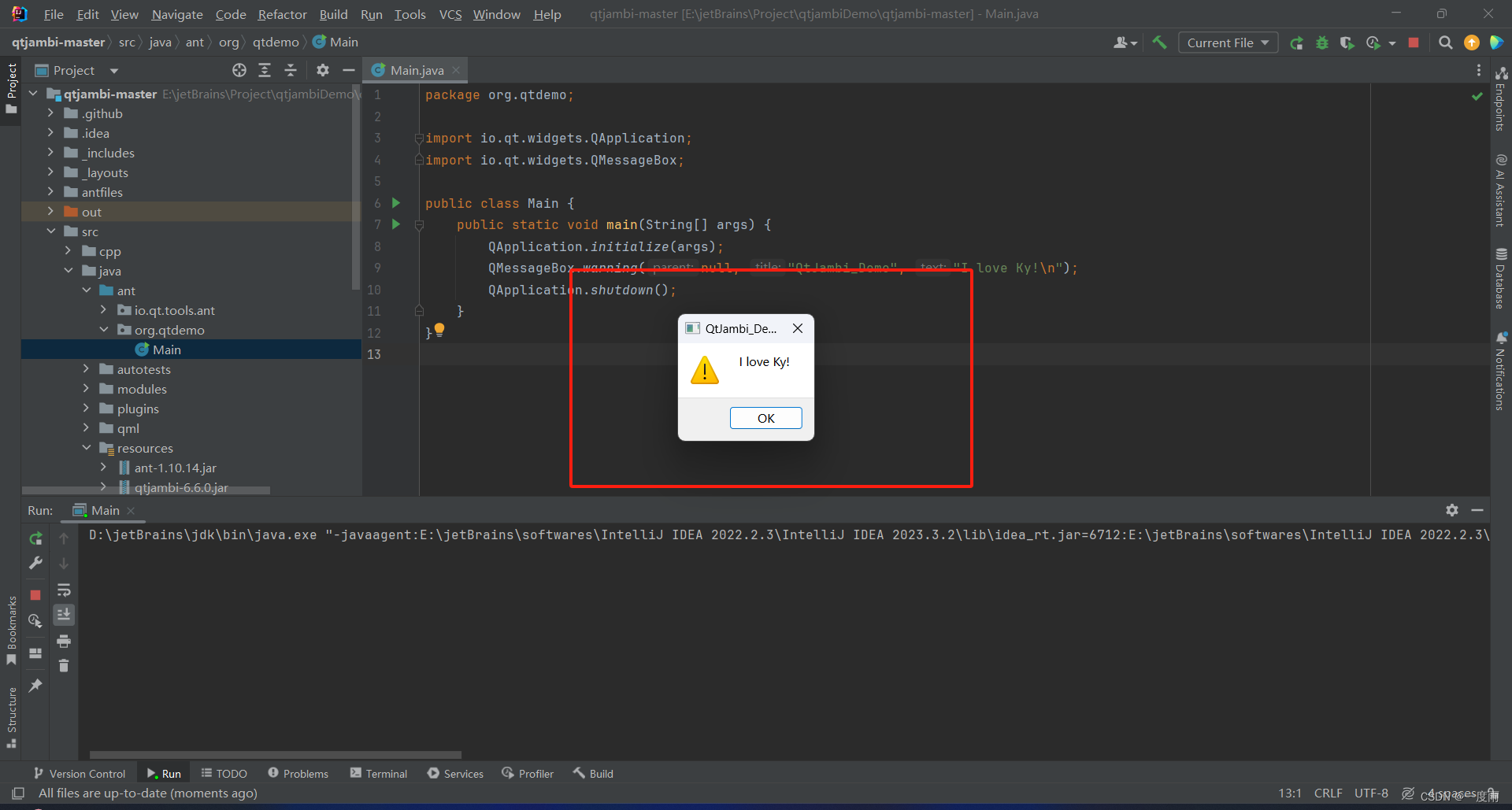
6)说明
第一点,之所以选择ant文件夹作为sources root,是因为ant下class类的包名为io.qt.tools.ant。这算是开源项目作者的本意了。
第二点,正是因为ant下还有很多class类可以用,后续可自己琢磨使用。我自己也需要研究使用。如有后续,我会再发文分享。
3、附带jar包打包项目
右键项目,如图选择。

选择下图所示,

选择Main Class,双击下图2号位。

剩下的默认即可。
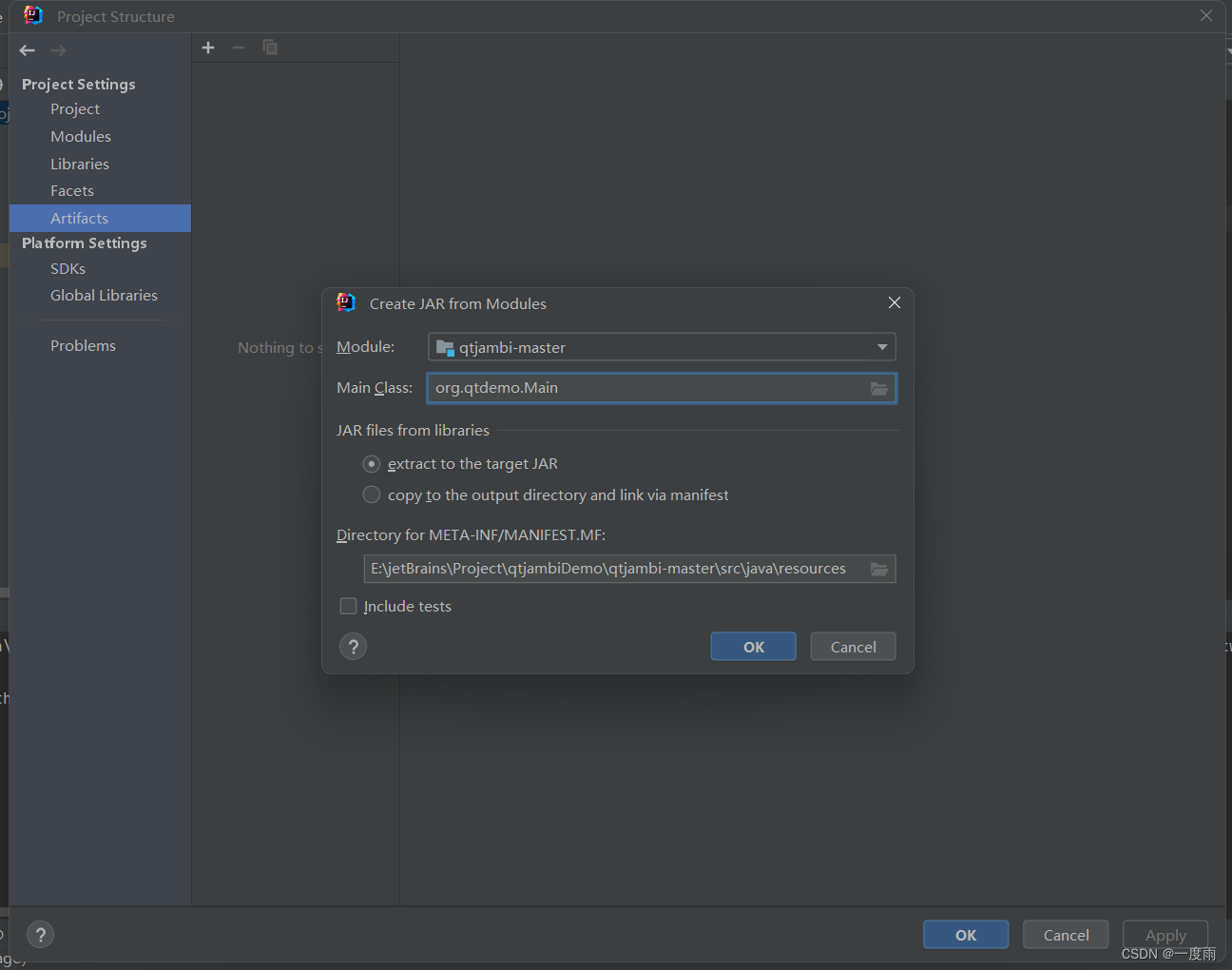
然后应用更改。
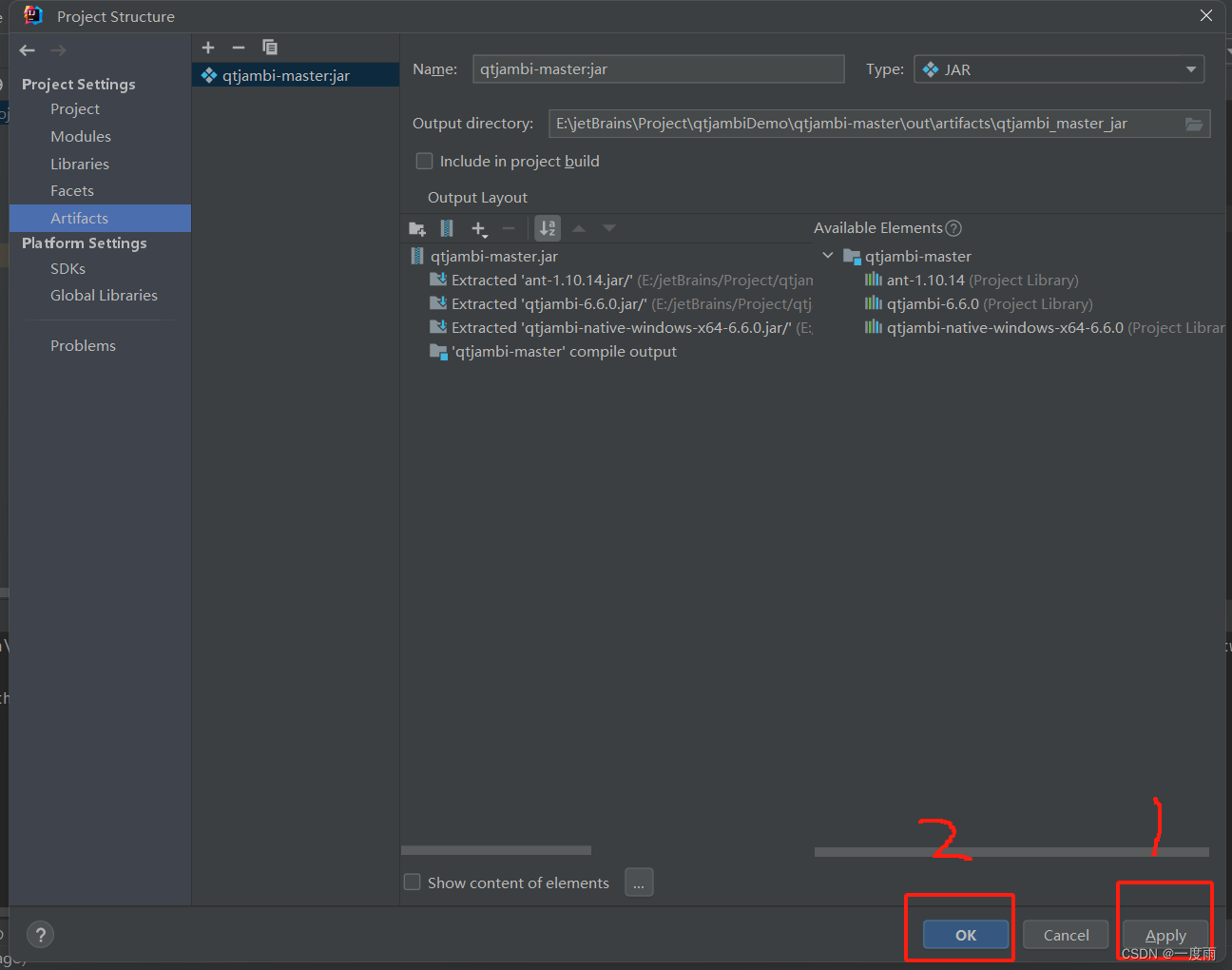
下一步,

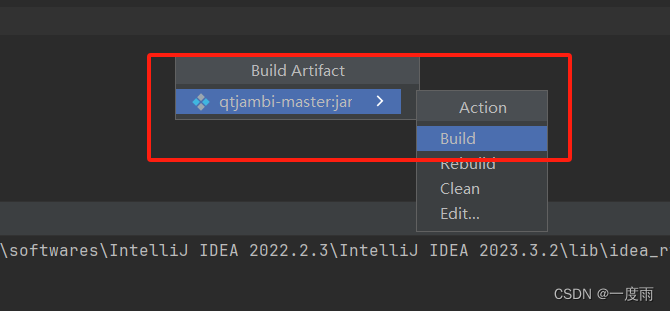
在下图build位置,你可以看到生成的jar包的位置。

当然了,生成的jar包可以改名和改生成的位置。1号位右键即可rename,2号位自选位置。

4、运行jar包
找到jar包的位置,如图,选择地址栏,输入cmd

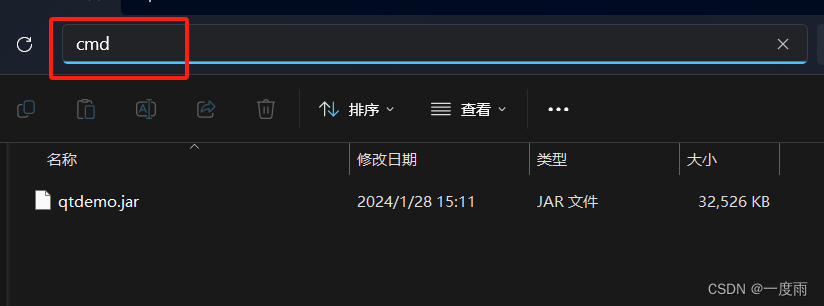
回车,输入java -jar qtdemo.jar
我的包名叫qtdemo.jar,所以替换成你自己的包名即可。

回车
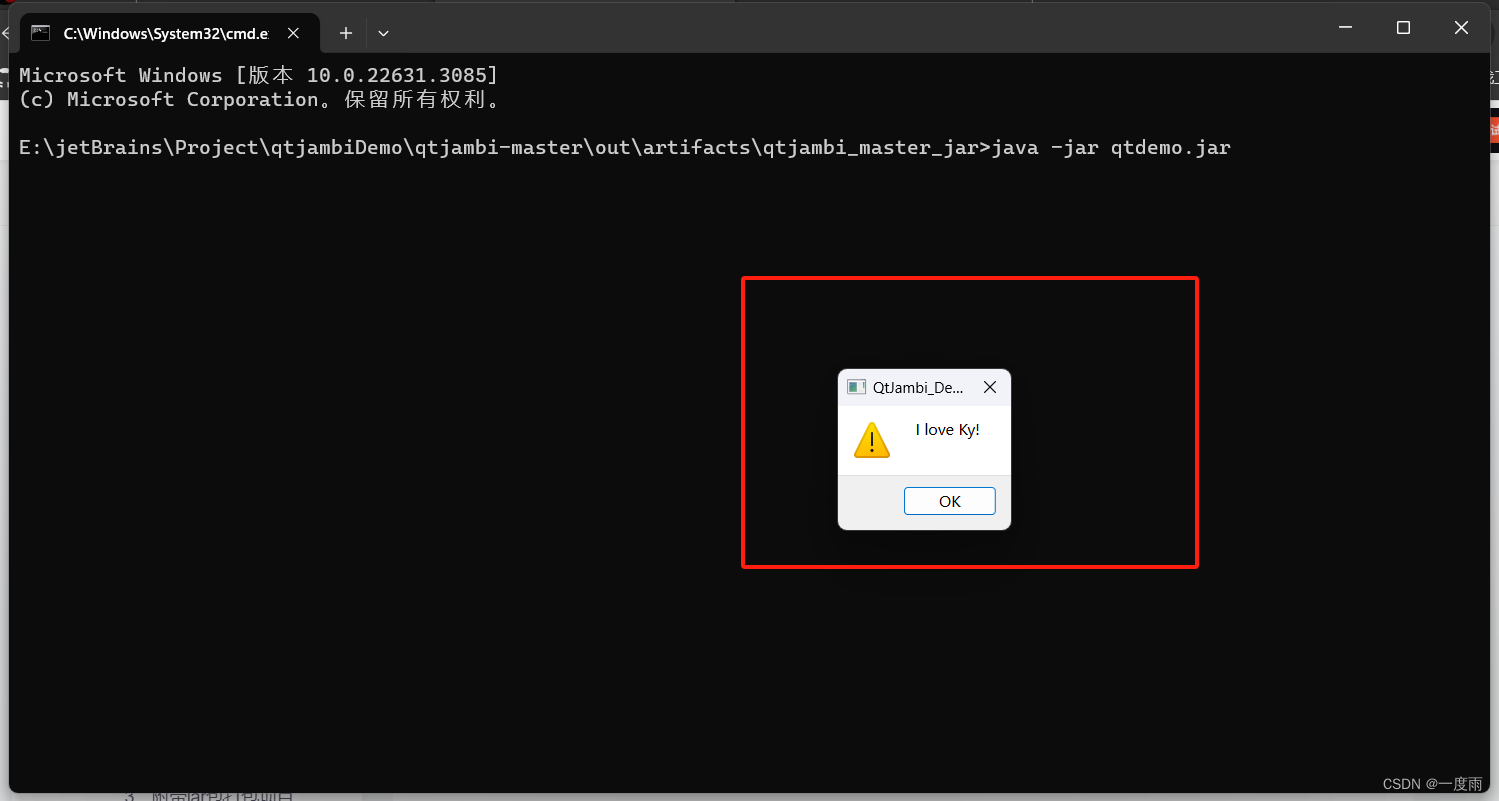
三、至此告一段落
你可以开始继续探索开发了。
版权归原作者 一度雨 所有, 如有侵权,请联系我们删除。